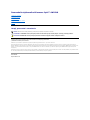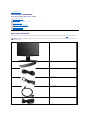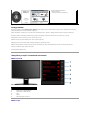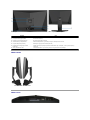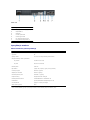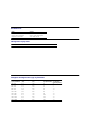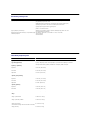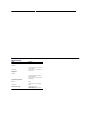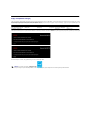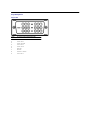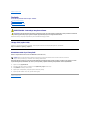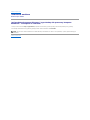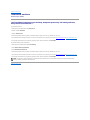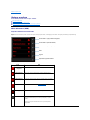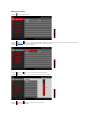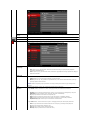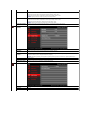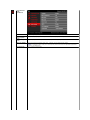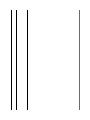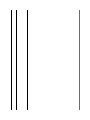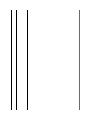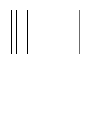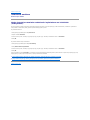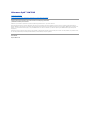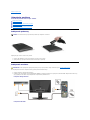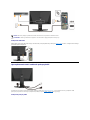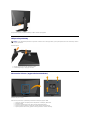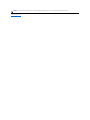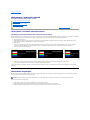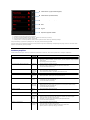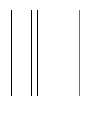Przewodnik użytkownikaAlienwareOptX™AW2210
Uwagi, pouczenia i ostrzeżenia
Informacje zawarte w tym dokumencie mogązostaćzmienione bez wcześniejszego powiadomienia.
©2009DellInc.Wszelkieprawazastrzeżone.
Odtwarzanie tych materiałówwjakikolwiekinnysposób,bezpisemnego pozwolenia Dell Inc. jest surowo zabronione.
Znaki towarowe wykorzystane w tym tekście: Alienware to znak towarowy lub zastrzeżony znak towarowy Alienware Corporation; Dell oraz logo DELL to znaki towarowe Dell Inc;
Microsoft i Windows to znaki towarowe lub zastrzeżoneznakitowaroweMicrosoftCorporationnaterenieStanówZjednoczonychi/lubinnychkrajów.ENERGY STAR to zastrzeżony znak
towarowy U.S. Environmental Protection Agency. Jako partner ENERGY STAR, firma Dell Inc. stwierdziła, że produkt ten spełnia wytyczne ENERGY STAR dotyczące efektywności
energetycznej.
W dokumencie mogąbyćużyte inne znaki towarowe i nazwy handlowe, w odniesieniu do jednostek roszczącychsobieprawodomarkiinazwlubproduktówtychjednostek.DellInc.
nie rości sobie prawa do żadnych zastrzeżonychznakówtowarowychinazwhandlowych,innychniżjej własne.
Model AW2210t.
Sierpień2009 Rev. A03
Informacje o monitorze
Ustawianie monitora
Obsługa monitora
Wykrywanie i usuwanie usterek
Dodatek
UWAGA: UWAGA oznacza ważnąinformację, którapomagawlepszymkorzystaniuzmonitora.
OSTRZEŻENIE: OSTRZEŻENIE oznacza potencjalnąmożliwośćuszkodzenia sprzętu lub utratędanych i wskazuje jak uniknąćproblemu.
PRZESTROGA: PRZESTROGA oznacza potencjalnąmożliwośćuszkodzenia majątku, obrażeńosobistych lub śmierci.

Powrótdospisutresci
Informacje o monitorze
Przewodnik użytkownikaAlienwareOptX™AW2210
Zawartośćopakowania
Monitor dostarczany jest z elementami pokazanymi poniżej. Sprawdź, czy otrzymałeśwszystkie elementy i skontaktuj sięz firmąDell, jeżeli czegośbrakuje.
Zawartośćopakowania
Cechy produktu
Identyfikacja częściielementówsterowania
Specyfikacje monitora
Interfejs USB (Universal Serial Bus)
[Uniwersalna magistrala szeregowa]
ZdolnośćPlug and Play
Przewodnik konserwacji
UWAGA: Niektórepozycjemogąbyćopcjonalne i mogąnie byćdostarczanezTwoimmonitorem.Niektórefunkcjeinośniki mogąbyćniedostępne w
niektórychkrajach.
l Monitor z podstawą
l Pokrywa kabli
l Kabel zasilania
l Kabel DVI
l Kabel HDMI
l Kabel USB

Cechy produktu
Wyświetlacz z płaskim panelem AlienwareOptX™AW2210 posiada aktywnąmatrycę, cienkowarstwowy tranzystor (TFT), ciekłokrystaliczny wyświetlacz
(LCD) i podświetlenie LED. Funkcje monitora sąnastępujące:
■ Ekran wyświetlania o przekątnej 21.5 cale (546.86 mm). Rozdzielczość1690x1080wrazzobsługąpełnoekranowądla mniejszych rozdzielczości.
■ Szeroki kąt widzenia umożliwiający widzenie z pozycji stojącej lub siedzącej lub podczas przemieszczania sięz jednej strony na drugą.
■Capacidadesdeajustedeinclinaçao,pivotar,extensaoverticalegiro.
■ ZdolnośćPlug and play jeżeli obsługiwana jest przez system komputerowy.
■ Regulacjępoprzez menu ekranowe (OSD) ułatwiające konfiguracjęi optymalizacjęekranu.
■ Nośnik z oprogramowaniem i dokumentacją, któryzawieraplikiinformacyjne(INF),plikdopasowaniakoloru(ICM)orazdokumentacjęproduktu.
■ Funkcjęoszczędzania energii zgodnąz Energy Star.
■ Gniazdo blokady zabezpieczenia.
Identyfikacja częściielementówsterowania
Widok z przodu
Widok z tyłu
l Noś nik Sterowniki i dokumentacja
l Instrukcja instalacji
l Informacje dotyczące bezpieczeństwa
Widok z przodu
Elementy sterowania na panelu przednim
Etykieta
Opis
1
Klawiszskrótu1(Trybyustawieńwstępnych)
2
Klawiszskrótu2(Jasność/Kontrast)
3
Klawiszskrótu3(Źródło wejścia)
4
Menu
5
Wyjście
6
Włączenie/wyłączenie zasilania

Widok z boku
Widok z dołu
Widok z tyłu
Widok od tyłu monitora ze stojakiem
Etykieta
Opis
1
Otwory do montażu VESA (100 mm)
(za przymocowanąpłytąVESA)
Do montażu monitora.
2
Etykieta z oznaczeniami prawnymi
Wymienia zatwierdzenia prawne.
3
Gniazdo blokady zabezpieczenia
Blokada zabezpieczenia z gniazdem pomaga w zabezpieczeniu monitora.
4
Przycisk odłączania podstawy
Naciśnięcie tego przycisku zwalnia podstawę.
5
Etykieta numeru seryjnego z kodem
kreskowym
Zawiera informacje wymagane podczas kontaktowania sięz firmąDell, w celu uzyskania pomocy
technicznej.
6
Otwórprowadzeniakabli
Umieszczenie kabli w tym otworze, pomaga w zorganizowaniu ich przebiegu.
Lewastrona
Prawa strona

Widok z dołu
Etykieta
Opis
1
Złącze przewodu zasilającego prądu
zmiennego.
2
Złącze HDMI (2)
3
Złącze DVI
4
Liniowe wejście audio
5
Liniowe wyjście audio
6
Port przesyłania danychg USB
7
Porty pobierania danych USB (4)
Specyfikacje monitora
Dane techniczne panelu płaskiego
*GamakolorówAW2210(typowa)wykorzystujestandardytestoweCIE1976(85%)orazCIE1931(72%).
Model
AW2210
Typ ekranu
Aktywna matryca - TFT LCD
Typ panelu
TN
Wymiary ekranu
21,5 cali (21,5-calowy widzialny rozmiar obrazu)
Wstępnie ustawiony obszar wyświetlania:
W poziomie
476,64 mm (18.77 cala)
W pionie
268,11 mm (10.56 cala)
Rozstaw pikseli
0,248 mm
Kąt widzenia
typowy160°(wpionie),typowy170°(wpoziomie)
Luminancja wyjścia
300 CD/m ²(typowa)
Współczynnikkontrastu
1000 do 1 (typowy)
Kontrastdynamicznyratio
Do 80.000 : 1 (typowy)
Faceplate coating
Antiglare with hard-coating 3H
Powłoka powierzchni ekranu
Przeciwodblaskowa z utwardzeniem 3H
Podświetlenie
System podświetlenia krawędziowego CCFL (4)
Czas odpowiedzi
Typowy 2 ms (szary do szarego)
Gamakolorów(typowa)
85%*

Rozdzielczość
Obsługiwane Tryby Video
Model
AW2410
Poziomy zakres skanowania
30 kHz to 83 kHz (automatyczne)
Pionowy zakres skanowania
56Hzto75Hz(automatyczne)
Maksymalna rozdzielczość
1920 x 1080 at 60 Hz
Model
AW2210
recursosdeexibiçãodevídeo(reproduçãoDVI)
480i/480p/576i/576p/720p/1080i/1080p (Obsługa HDCP)
Wstępnie skonfigurowane tryby wyświetlania
Tryb wyświetlania
Częstotliwośćpozioma
(kHz)
Częstotliwośćpionowa
(Hz)
Zegar pikseli (MHz)
Polaryzacja
synchronizacji
(pozioma/pionowa)
720 x 400
31.5
70.0
28.3
-/+
640 x 480
31.5
60.0
25.2
-/-
640 x 480
37.5
75.0
31.5
-/-
800 x 600
37.9
60.0
40.0
+/+
800 x 600
46.9
75.0
49.5
+/+
1024 x 768
48.4
60.0
65.0
-/-
1024 x 768
60.0
75.0
78.8
+/+
1152 x 864
67.5
75.0
108.0
+/+
1280 x 1024
64.0
60.0
135.0
+/+
1280 x 1024
80.0
75.0
135.0
+/+
1920 x 1080
67.5
60.0
148.5
+/+

Parametry elektryczne
Model
AW2210
Sygnały wejścia video
Cyfrowy DVI-D TMDS, 600 mV dla każdejliniiróżnicowej, biegunowośćdodatnia
przy impedancji wejścia50omów
HDMITMDS,600mVnakazdaliniezróznicowania,biegunowoscdodatniaprzy
impedancjiwejscia50omlub100Omnakazdaparezróznicowania
Sygnały wejścia i wyjścia audio: Sygnałwejścia
poziom: 1 Vrms bez obcinania
Sygnały wejścia synchronizacji
Oddzielna synchronizacja pozioma i pionowa, bezbiegunowy poziom TTL, SOG
(Composite SYNC przy zielonym)
Napięcie wejścia prądu zmiennego / częstotliwość/ prąd
Prąd zmienny 100 do 240 V / 50 lub 60 Hz + 3 Hz / 1.5A (maks.)
Uderzenie prądowe
120V:42A (maks.)
240V:80A (maks.)
Charakterystyki fizyczne
Model
AW2210
Typ złącza
DVI-D, złącze białe; HDMI, czarne zlacze
Typ kabla sygnałowego
Cyfrowy: Odłączalny, DVI-D, stałe szpilki złącza, po dostarczeniu odłączony od monitora
Interfejs multimedialny wysokiej rozdzielczości : Odłączany, HDMI, 19-styków
Wymiary (z podstawą)
Wysokość
18.14cala(460.82mm)
Szerokość
20.33cala(516.27mm)
Głębokość
7.64 cala(193.97mm)
Wymiary (bez podstawy)
Wysokość
12.35cala(313.75mm)
Szerokość
20.33cala(516.27mm)
Głębokość
3.25cala(82.46mm)
Wymiary podstawy
Wysokość
14.57cala(370.2mm)
Szerokość
15.75cala(400.1mm)
Głębokość
7.64 cala(193.97mm)
Waga
Waga z opakowaniem
15.80 funta (7.18 kg)
Waga z podstawąi kablami
13.05 funta (5.92 kg)
Waga bez podstawy
(Do montażu ściennego lub montażu VESA - bez kabli)
8.75 funta (3.97 kg)
Waga podstawy
4.30 funta (1.95 kg)

Charakterysty
Model
AW2210
Temperatura:
Działanie
5°do35°C(41°do95°F)
Wyłączenie
Przechowywanie: -20°do60°C
(-4°do140°F)
Przenoszenie: -20°do60°C(-4°
do60,00°C)
Wilgotność:
Działanie
10% do 80% (bez kondensacji)
Wyłączenie
Przechowywanie: 5% do 90%
(bez kondensacji)
Przenoszenie: 5% do 90% (bez
kondensacji)
Wysokośćgeograficzna:
Działanie
Maksymalnie3657,6m(12.000
stóp)
Wyłączenie
Maksymalnie 12192 m (40000
stóp)
Rozpraszanie ciepła
256.08 BTU/godzinę
(maksymalne)
153.65 BTU/godzinę(typowe)

Tryby zarządzania energią
JeśliwkomputerzezainstalowanajestkartagraficznaluboprogramowaniezgodnezVESADPM™,monitorautomatyczniezmniejszazuż
ycie energii, gdy nie jest u
oszczędzania energii. Monitor automatycznie wznawia działanie, po wykryciu przez komputer sygnału wejścia z klawiatury, myszy lub innych urządzeńwejś
cia. Nast
zużycie energii i sygnały tej automatycznej funkcji oszczędzania energii:
OSD będzie działaćwyłącznie w trybie normalne działanie. Po dotknięciu elementu sterowania Zakończ w trybie wyłączonej aktywności, wyś
wietlony zostanie jeden z nast
Uruchom komputer i monitor, aby uzyskaćdostęp do menu ekranowego OSD.
* erowe zużycie energii w trybie OFF (WYŁĄCZENIE), można osiągnąćjedynie poprzez odłączenie od monitora głównegokablazasilania.
Tryby VESA
Synchronizacja pozioma
Synchronizacja pionowa
Video
Wskaźnik zasilania
Zużycie energii
Normalne działanie
Aktywny
Aktywny
Zielony
Niebieski
45W (typowe)/75W (maksymalnie)
Tryb wyłączenia aktywności
Nieaktywny
Nieaktywny
Wygaszony
Bursztynowy (Migający)
2 W
Przełączenie wyłączenia
-
-
-
Wyłączony
Mniej niż1 W
lub
UWAGA: Ten monitor jest zgodny z ENERGY STAR
®
.

Przydziałpinów
Złącze VGA
Numer
styku
24-pin Side of the Connected Signal Cable
1
T.M.D.S. Data 2-
2
T.M.D.S. Data 2+
3
T.M.D.S. Dane GND
4
T.M.D.S. Dane 4-
5
T.M.D.S. Dane 4+
6
Zegar DDC
7
Dane DDC
8
Uziemienie - niebieski
9
T.M.D.S. Data 1
-

Powrótdospisutresci
Dodatek
Przewodnik użytkownikaAlienwareOptX™AW2210
Instrukcje bezpieczeństwa
UwagaFCC(tylkoUSA)
Kontaktowanie sięz firmąDell
PRZESTROGA: Instrukcje bezpieczeństwa
Dodatkowe informacje dotyczące bezpieczeństwa, patrz Przewodnik informacyjny produktu.
Uwaga FCC (tylko USA)
Uwaga FCC i inne informacje dotycząceprzepisów,można uzyskaćnastroniesieciwebprzepisówzgodności, pod adresem
http://www.dell.com/regulatory_compliance.
Kontaktowanie sięz firmąDell
Klienci w USA powinni dzwonićna numer 800-WWW-DELL (800-999-3355).
Dell oferuje kilka opcji wsparcia i serwisu on-linie lub telefonicznego. Dostępnośćzależyodkrajuiproduktu,aniektórezusług mogąbyćw Twoim
rejonie niedostępne. Aby skontaktowaćsięz Dell w sprawie sprzedaży,wsparciatechnicznegolubproblemówserwisowanychklientów:
Powrótdospisutresci
PRZESTROGA: Używanieelementówsterowania,regulacjilubprocedur,innychniżokreślone w dokumentacji, może spowodowaćnarażenie na
porażenie prądem elektrycznym, zagrożenia związane z prądem elektrycznym i/lub zagrożenia mechaniczne.
UWAGA: Jeżeli nie masz włączonego połączenia internetowego, informacje kontaktowe możesz znaleźćna fakturze, dokumencie
zakupu, w liścieprzewozowym,narachunkulubwkataloguproduktówDell.
1.
Wejdź na stronę support.dell.com
2.
Zweryfikujswójkrajlubregionwrozwijalnymmenu Wybierz kraj/regionnadolestrony.
3.
Kliknij Kontakt na module po lewej stronie.
4.
Wybierz łącze do odpowiedniej usługi lub wsparcia zależnie od potrzeby.
5.
WybierzsposóbkontaktuzDell,któryjestdlaCiebiewygodny.

Powrótdospisutresci
Ustawienia monitora
AlienwareOptX™AW2210
Jesli posiadasz komputer Alienware™ typu desktop lub przenosny komputer
Alienware™ z dostepem do Internetu
1. Przejdz na strone sieci web http://support.dell.com, wprowadz znak serwisowy i pobierz najnowszy sterownik do posiadanej karty graficznej.
2.Poinstalacjisterownikówdokartygraficznej,spróbujponownieustawicrozdzielczoscna1920X1080 .
Powrótdospisutresci
UWAGA:Jesliniemoznaustawicrozdzielczoscina1920X1080nalezyskontaktowacsiezDell™wcelusprawdzenia,czykartagraficznaobslugujete
rozdzielczosci.

Powrótdospisutresci
Ustawienia monitora
AlienwareOptX™AW2210
Jesli posiadasz komputer typu desktop, komputer przenosny lub karte graficzna,
innej marki niz Alienware™
W systemie Windows XP:
1. Kliknij prawym przyciskiem pulpit i kliknij Wlasciwosci.
2. Wybierz zakladke Ustawienia.
3. Wybierz Zaawansowane.
4.Zidentyfikujposiadanykontrolergraficznynapodstawienapisuwgórnejczesciokna(np.NVIDIA,ATI,Intel,itd.).
5. Sprawdz obecnosc aktualizacji sterownika na stronie sieci web dostawcy karty graficznej (na przyklad, http://www.ATI.com OR http://www.NVIDIA.com ).
6.Poinstalacjisterownikówdokartygraficznej,spróbujponownieustawicrozdzielczoscna1920X1080.
W systemie Windows Vista
®
lub Windows 7:
1. Kliknij prawym przyciskiem pulpit i kliknij Personalizacja.
2. Kliknij Zmieńustawienia wyświetlania.
3. Kliknij Ustawienia zaawansowane.
4.Zidentyfikujposiadanykontrolergraficznynapodstawienapisuwgórnejczesciokna(np.NVIDIA,ATI,Intel,itd.).
5. Sprawdz obecnosc aktualizacji sterownika na stronie sieci web dostawcy karty graficznej (na przyklad, http://www.ATI.com OR http://www.NVIDIA.com ).
6.Poinstalacjisterownikówdokartygraficznej,spróbujponownieustawicrozdzielczoscna1920X1080.
Powrótdospisutresci
UWAGA: Jesli nie mozna ustawic rozdzielczosci na 1920x1080 nalezy skontaktowac sie z producentem komputera lub rozwazyc zakupienie karty
graficznejzobslugarozdzielczoscivideo1920x1080.

Powrótdospisutresci
Obsługa monitora
Przewodnik użytkownikaAlienwareOptX™AW2210
Menu ekranowe (OSD)
Ustawienie maksymalnej rozdzielczości
Używanie nachylenia, obrotu w poziomie i pionowego wydłużenia
Menu ekranowe (OSD)
UżywanieelementówsterowaniaOSD
UżyjelementówsterowaniazprzodumonitoradowyborufunkcjiPrzyciskskrótu,donawigacjipomenuOSDidoregulacjicharakterystykwyświetlanego
obrazu.
Klawiszskrótu1(Trybyustawieńwstępnych)
Klawiszskrótu2(Jasność/Kontrast)
Klawiszskrótu3(Źródło wejścia)
Menu
Wyjście
Włączenie/wyłączenie zasilania
Ikona
Opis
Klawiszskrótu1
(Tryby ustawień
wstępnych)
Wybierztenskrótdowyboruzlistywstępnieustawionychtrybów
koloru.
Klawiszskrótu2
(Jasność/Kontrast)
WybierztenskrótdouaktywnieniaregulacjiJasność/Kontrast.
Klawiszskrótu3
(Źródło wejścia)
Wybierztenskrótdowyboruróżnych sygnałówvideo,któremogą
byćpodłączone do monitora.
Menu
Uruchamianie menu. Patrz częśćNawigacja w menu.
Wyjście
Zakończenie wyświetlania menu ekranowego.
Włączenie/wyłą
czenie
zasilania
Włączanie lub wyłączanie monitora.
Białe światło LED wskazuje, że monitor jest włączony i w pełni
sprawny.
Migające bursztynowe światło LED oznacza tryb oszczędzania
energii DPMS.

Nawigacja w menu
1. Wybierz w celu uruchomienia menu.
2. Wybierz (Wgórę) lub (Wdół) w celu przejścia pomiędzy opcjami ustawień. Po przejściu z jednej ikony na drugą, podświetlona zostanie nazwa opcji.
SprawdźczęśćOpcje menu w celu uzyskania pełnej listy wszystkich opcji dostępnych dla monitora.
3. Wybierz (W prawo) w celu przejścia do podmenu.
4. Wybierz (Wgórę) lub (Wdół) w celu przejścia pomiędzy opcjami ustawienia.
5. Wybierz (W prawo) w celu przywołania paska suwaka do regulacji wartości ustawienia.
6. Wybierz (Wgórę) lub (Wdół), aby wyregulowaćwartośćustawienia.
7. Wybierz ,abypowrócićdo podmenu.

8. Wybierz ponownie (Wstecz),abypowrócićdo menu głównego.
9. Wybierz (Zakończ), aby opuścićmenu ekranowe.
Opcje menu
Ikona
Menu and Submenus
Opis
Jasność/Kontrast
(Brightness/Contrast)
Za pomocątego menu można uaktywnićregulacjęjasności/kontrastu.
Jasność(Brightness)
Funkcja Brightness (Jasność) umożliwia regulacjęluminacji podświetlenia.
Kontrast(Contrast)
Wyreguluj Jasność(Brightness), a następnie tylko wtedy gdy potrzebna jest dalsza regulacja, wyreguluj Kontrast
(Contrast).
stopniaróżnicy między ciemnymi i jasnymi miejscami ekranu monitora.
ŹRÓDŁO
WEJŚCIOWE(INPUT
SOURCE)
Za pomocąmenu INPUT SOURCE (ŹRÓDŁO WEJŚCIOWE) można wybieraćspośródróżnych sygnałówwideo,któremogą
zostaćpodłączone do monitora.

Wyszukiwanie
źródła(Scan for
Source)
WybierzpolecenieAutoselect(Wybórautomatyczny),abyumożliwićmonitorowi wyszukanie dostępnych sygnałów
wejściowych.
DVI-D
Wybierz wejście DVI-D, jeśli używane jest złącze cyfrowe (DVI).
HDMI
Wybierz wejście HDMI, jeśli używane jest złącze cyfrowe (HDMI).
Ustawieniakolorów
Za pomocąopcji Preset Modes (Tryby ustawieńwstępnych) można dostosowywaćtryb ustawieńkolorówitemperaturę
kolorów.Dostępne sąróżne podmenu ustawieńkolorówdlawejścia VGA/DVI-D i wideo.
Format koloru
wejściowego
Umożliwia ustawienie formatu koloru sygnału wejścia video na:
l RGB: Wybierz tęopcję, jeśli komputer, odtwarzacz DVD lub konsola do gier wykorzystuje do podłączenia
wyświetlacza kabel HDMI lub DVI.
l YPbPr: Wybierz tęopcję, jeśli odtwarzacz DVD, lub konsola do gier podłączona do tego wyświetlacza obsługuje
wyłącznie format YPbPr.
Wybórtrybu
Umożliwia ustawienie trybu wyświetlania na:
l Grafika: Wybierz ten tryb jeżeli monitor podłączonyjestdokomputera.
l Wideo: Wybierz ten tryb, aby wyświetlaćna wyświetlaczufilmyvideo.PodczasodtwarzaniaDVD,wybórtego
trybu daje lepsze wrażenia wizualne.
UWAGA: Zależnie od wybranego Trybu wyświetlania, zmieniająsie dostępne dla monitora Tryby skonfigurowane
fabrycznie.
Tryby
skonfigurowane
fabrycznie
Umożliwiawybórjednegoztrybówzlistytrybówkoloruskonfigurowanychfabrycznie.
W trybie Grafika, możesz ustawićkolor na jeden z następującychfabrycznieustawionychparametrów:
l Standard: Wczytuje domyślne ustawienie koloru monitora. Jest to domyślny tryb skonfigurowany fabrycznie.
l Multimedia: Wczytuje ustawienia koloru idealne dla zastosowańmultimedialnych.
l Gry: Wczytuje ustawienia koloru idealne dla większości gier.
l Zimne: Zmniejsza temperaturębarwową. Ekran wydaje sięzimniejszy z niebieskim odcieniem.
l Ciepły: Zwiększa temperaturębarwową. Ekran wydaje sięcieplejszy z czerwono/żółtym odcieniem.
l Użytkownika (R, G, B): Umożliwia ręczne dostosowanie ustawieńkolorów.
W trybie Video (Wideo), możesz ustawićkolor na jeden z następującychfabrycznieustawionychparametrów:
l Film: Wczytujeustawieniakoloruidealnedlafilmów.Jesttodomyślnytrybskonfigurowanyfabrycznie.
l Gry: Wczytuje ustawienia koloru idealne dla gier.
l Sport:Wczytujeustawieniakoloruidealnedlasportów.
l Naturalny:Wczytujeustawieniakoloruidealnedlanatury.

Hue (Barwa)
Funkcja ta może zmienićkolor obrazu wideo na zielony lub fioletowy.
Zmniejszenie wartości Barwa, zwiększenie odcienia zielonego obrazu video.
Zwiększenie wartości Barwa, zwiększenie odcienia purpurowego obrazu video.
UWAGA: Regulacja odcienia funkcjonuje jedynie dla wejścia wideo.
Nasycenie
Funkcja ta umożliwia regulacjęnasyceniakolorówobrazuwideo.
Zwiększenie wartości Barwa, zwiększenie odcienia purpurowego obrazu video.
Zwiększenie wartości Nasycenie, zwiększeniekolorówobrazuvideo.
UWAGA: Regulacja nasycenia funkcjonuje jedynie dla wejścia wideo.
Zerowanie ustawień
kolorów
Umożliwia wyzerowanie ustawieńkolorówmonitoraiprzywrócenieustawieńfabrycznych.
DISPLAY SETTINGS
(USTAWIENIA
EKRANU)
Tryb Wide (Szeroki)
Ustaw format obrazu na 4:3 lub na pełny ekran.
Sharpness
(Ostrość)
Za pomocątej funkcji obraz może byćbardziej ostry lub mniej wyraźny.
Dynamiczny
kontrast
Dynamiczny kontrast zapewnia wyższy kontrast po wybraniu Wstępne ustawienia gier, Wstępneustawieniafilmów,
Wstępne ustawienia sportu i Wstępne ustawienia przyrody.
UWAGA: Sterowanie jasnościąjest wyłączone w trybie Dynamiczny kontrast i element ten będzie wyświetlony w
kolorze szarym.
Czas odpowiedzi
Response Time (Czas odpowiedzi) - Ta funkcja poprawia czas odpowiedzi w trybie wstępnych ustawieńmultimediów,
gier,sportówikinadomowego.
Display Reset (Rese
towanie monitora)
Resetowanie obrazu do początkowych ustawieńfabrycznych.
USTAWIENIA
AUDIO
Źródło wyjścia
liniowego
Użyj menu ŹRÓDŁO WYJŚCIA LINIOWEGO do wyboru pomiędzyróżnymi sygnałamivideo,któremogąbyćpodłączone do
monitora.
Resetowanie
ustawieńaudio
Zresetuj audio do oryginalnych ustawieńfabrycznych.

OTHER SETTINGS
(INNE
USTAWIENIA)
Language (Język)
Opcja języka umożliwiająca wybranie jednego z 6 językówmenuekranowego(angielski,hiszpański, francuski,
niemiecki, rosyjski, uproszczony chiński).
Menu Transparency
(Przezroczystość
menu)
Ta funkcja jest wykorzystywana do zmiany tła OSD z nieprzezroczystego na przezroczyste.
Menu Timer (Zegar
menu)
Funkcja ta jest używana do zmiany wartości suwaka przy 1 sekundowych przyrostach, w zakresie od 5 do 60 sekund.
Menu Lock (Blokada
menu)
Controlsuseraccesstoadjustments.When'Lock'isselected,nouseradjustmentsareallowed.
UWAGA: Po zablokowaniu OSD, naciśnij na 15 sekund pierwszy element sterowania nad włącznikiem/wyłącznikiem
zasilania w celu odblokowania.
Przycisk dźwięku
Włącza i wyłącza przycisk dźwięku.

Strona się ładuje...
Strona się ładuje...
Strona się ładuje...
Strona się ładuje...
Strona się ładuje...
Strona się ładuje...
Strona się ładuje...
Strona się ładuje...
Strona się ładuje...
Strona się ładuje...
Strona się ładuje...
Strona się ładuje...
-
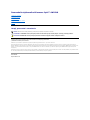 1
1
-
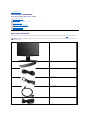 2
2
-
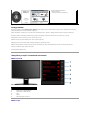 3
3
-
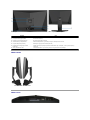 4
4
-
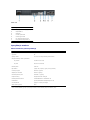 5
5
-
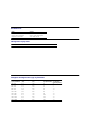 6
6
-
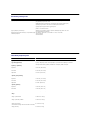 7
7
-
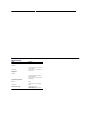 8
8
-
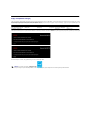 9
9
-
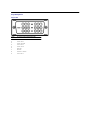 10
10
-
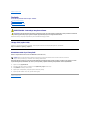 11
11
-
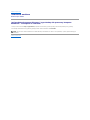 12
12
-
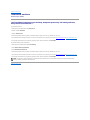 13
13
-
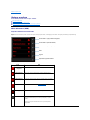 14
14
-
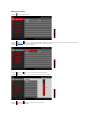 15
15
-
 16
16
-
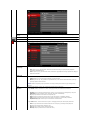 17
17
-
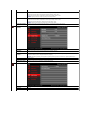 18
18
-
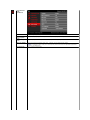 19
19
-
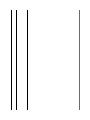 20
20
-
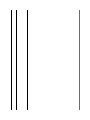 21
21
-
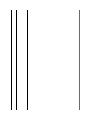 22
22
-
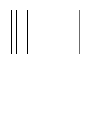 23
23
-
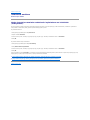 24
24
-
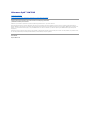 25
25
-
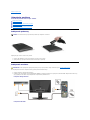 26
26
-
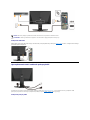 27
27
-
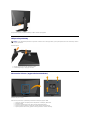 28
28
-
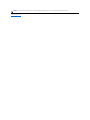 29
29
-
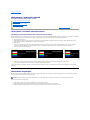 30
30
-
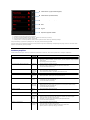 31
31
-
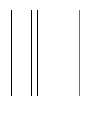 32
32